3 formas de controlar tu smartphone o tablet desde tu PC
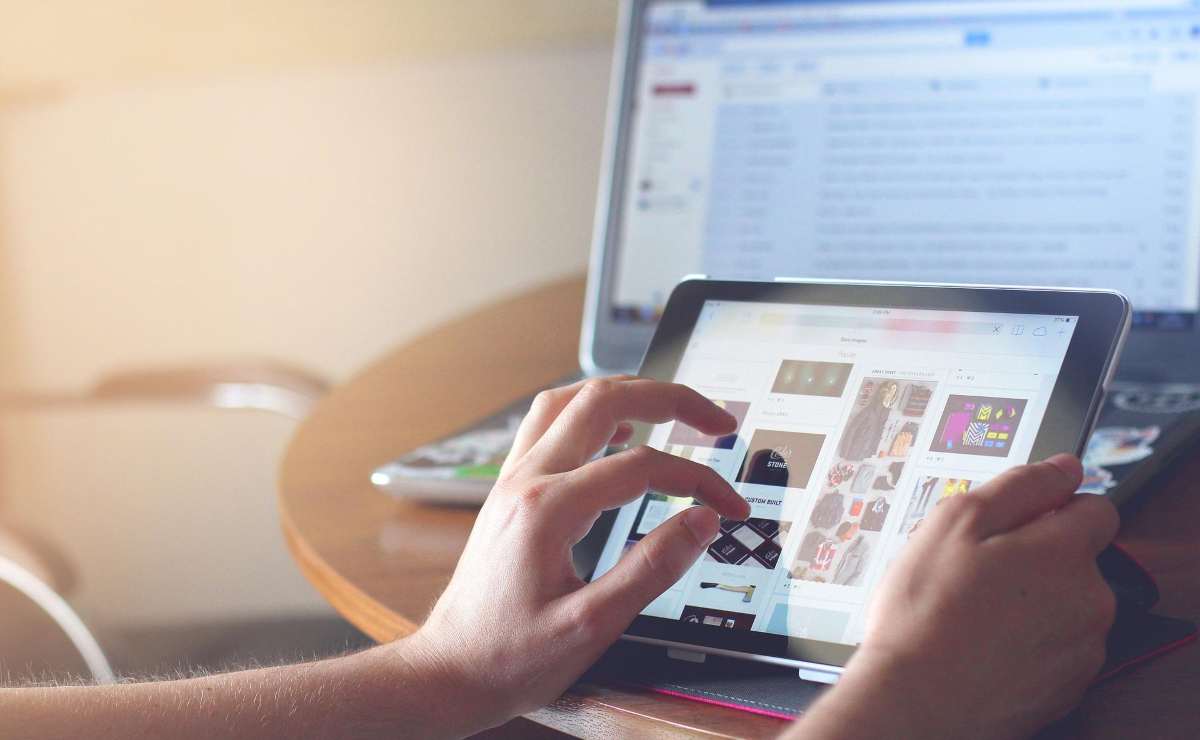
Aunque navegando en tu teléfono inteligente o tableta es bastante cómodo, en muchas ocasiones resulta desesperante apartar la vista de tu ordenador para comprobar los mensajes o alguna información que se encuentra en estos dispositivos, sobre todo cuando estás tan concentrado en tu trabajo.
Pero afortunadamente, hay algunas soluciones que pueden ayudarte. trabaja con tu pc y gadgets al mismo tiempo. Si eres una persona polivalente a la que le gusta trabajar desde dos dispositivos de inmediato, esta información puede serle útil.
Con las aplicaciones que te mencionaremos a continuación podrás controlar tanto tu smartphone como tu tablet desde tu ordenador de forma muy sencilla. Con esto ya no tendrás que lidiar con los problemas causados por tratar dos dispositivos de manera diferente.
Lea también: ¡Listos para el Gran Baile!; Guns N’ Roses reacciona a la cartelera de su show
usar visera
Vysor es un complemento para Cromo. Con él puedes duplicar la pantalla de tu celular a tu computadora y realizar todas las actividades que quieras hacer en tu smartphone. Usarlo es muy sencillo, solo necesitas tener la app instalada y tener una Cable USB a mano para que puedas usarlo.
Sigue estos pasos para empezar a usarlo:
Instale la aplicación desde el navegador o la tienda de aplicaciones.
Conecta tu celular a la computadora con la ayuda del cable USB.
Vysor detectará automáticamente la conexión con el ordenador personal y en ti Teléfono móvil Aparecerá un cuadro solicitando permiso para instalar el APK de Visor. Haga clic en Instalar.
Cuando haya terminado de instalar, abra la aplicación en su teléfono y siga las instrucciones en la pantalla. Aparecerá un cuadro de texto pidiéndole que habilite la depuración USB.
Cuando la depuración USB activado, la pantalla del móvil aparecerá en la ordenador personal como una ventana separada y eso es todo, ahora puede usar su teléfono inteligente desde el computadora.
Usar APowerMirror
APowerMirror también es una aplicación que puede ser muy útil para duplicar la pantalla de su teléfono celular de forma inalámbrica. Configurarlo es muy fácil, solo tienes que seguir estas instrucciones:
Instale el software desde APowerMirror en ti ordenador personal y dispositivo Android.
Ejecute la aplicación en su ordenador personal y sigue las instrucciones.
Cuando se le solicite, elija vincular su Androide con la computadora
Ejecute la aplicación en su teléfono celular y escanee el Código QR.
Ahora puedes duplicar la pantalla de tu celular en tu computadora sin problema.
usar scrcpy
Esta aplicación se parece Visor, pero uno de los grandes beneficios de esta app es que no tiene limitaciones de calidad. Para usarlo solo necesitarás que tanto tu celular como tu computadora estén conectados a la misma red Wificuando este es el caso, solo tienes que seguir los siguientes pasos:
Descarga Scrcpy a tu computadora.
Conecta el celular a la computadora usando un cable USB.
Obtén la dirección IP del celular, para esto solo debes ingresar a Configuración e Información del teléfono.
Habilite adb sobre TCP/IP en el teléfono celular. Para ello, debes abrir la consola del sistema en Windows y ejecutar el comando “adb tcpip 5555”.
Desconecte el cable USB de la computadora y el teléfono inteligente.
Conéctate al celular tecleando en la consola de comandos “adb connect IP-del-movil:5555”. Recuerda que debes reemplazar “IP-del-movil” con el que obtuviste en el paso dos.
Ejecuta Scrcpy y listo, ya puedes usar tu celular desde la computadora.
Lea también: Tiktoker en polémica por pedirle a su novia 57 años mayor
Recibe todos los viernes Hello Weekend, nuestra newsletter con lo último en gastronomía, viajes, tecnología, coches, moda y belleza. Suscríbete aquí: https://www.eluniversal.com.mx/newsletters
